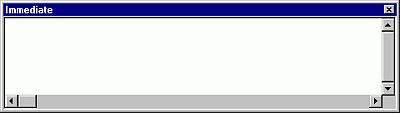
允许您执行以下操作:
键入或粘贴一行代码并按 Enter 运行此代码。
将代码从“即时”窗口复制并粘贴到“代码”窗口中,但不允许在“即时”窗口中保存代码。
“即时”窗口可以拖动并定位到屏幕上的任意位置,除非你已从“选项”对话框的“停靠”选项卡中将其设为可停靠窗口。
可以通过选择“ 关闭 ”框关闭窗口。 如果 “关闭 ”框不可见,请双击标题栏以使 “关闭 ”框可见,然后选择它。
注意
在中断模式下,“即时”窗口中的语句在“过程”框中显示的上下文或范围中执行。 例如,如果键入 Printvariablename,则输出是局部变量的值。 这与当程序停止时在您执行的过程中运行 Print 方法的情况一样。
键盘快捷方式
在“即时”窗口中使用这些组合键。
| 请按 | To |
|---|---|
| Enter | 运行一行选定代码。 |
| CTRL+C | 将所选文本复制到剪贴板。 |
| Ctrl+V | 将剪贴板内容粘贴到插入点。 |
| Ctrl+X | 将所选文本剪切到剪贴板。 |
| Ctrl+L | 仅) (中断模式显示 调用堆栈 对话框。 |
| F5 | 继续运行某个应用程序。 |
| F8 | 一次执行一行代码(单步)。 |
| SHIFT+F8 | 一次执行一个过程的代码(过程步骤)。 |
| Delete 或 Del | 删除所选文本而不将其放入剪贴板。 |
| F2 | 显示 对象浏览器。 |
| Ctrl+ENTER | 插入回车。 |
| Ctrl+HOME | 将光标移动到“即时”窗口顶部。 |
| CTRL+END | 将光标移动到“即时”窗口的末尾。 |
| SHIFT+F10 | 查看快捷菜单。 |
| ALT+F5 | 运行错误处理程序代码或将错误返回到调用过程。 不影响“选项”对话框的“常规”选项卡上的有关错误捕获的设置。 |
| ALT+F8 | 单步执行错误处理程序或将错误返回到调用过程。 不影响“选项”对话框的“常规”选项卡上的有关错误捕获的设置。 |
另请参阅
支持和反馈
有关于 Office VBA 或本文档的疑问或反馈? 请参阅 Office VBA 支持和反馈,获取有关如何接收支持和提供反馈的指南。